本文档将列举实现人力资源管理系统(以下简称HR系统)所需要的全部功能,并对每个功能给出简单的描述。
本文档的预期读者包括:最终用户,项目负责人,评审人员,产品人员,软件设计开发人员,测试人员。
2.背景
在全球一体化浪潮和新技术革命的不断推动下,人力资源在人类社会经济生活中处于越来越核心的地位;未来的经济竞争,不再是物质资源或物质资本,人力资源成为最根本的竞争优势。如何围绕企业宗旨、针对各类人员特点及企业的管理现状“设计出实用有效的人力资源管理系统,从而实现由人工管理向计算机管理的转型,使得人力资源管理工作变得更为客观有效,优化配置、提高办学效益”,成为企业人力资源管理系统设计面临的首要问题。
3.名词、缩略语
| 名词/缩略语 | 解 释 |
| ID | 唯一标识码 |
| UI | 软件的人机交互界面 |
二、项目概述
1.建设目标
本项目的目标是建立符合一般企业实际管理需求的人力资源管理系统,对企业的人力资源信息进行精确的维护,有效服务,从而减轻HR管理部门从事低层次信息处理和分析的负担,解放管理员的“双手大脑”,提高工作质量和效率。
2.技术要去
本项目软件系统平台将达到主流Web应用软件的水平:
(1)功能方面:系统满足业务逻辑各功能需求的要求。
(2)易用性方面:通过使用主流的浏览器/服务器架构,保证用户使用本系统的易用性良好。
(3)兼容性方面:通过系统设计以及兼容性框架设计,满足对主流浏览器兼容的要求。
(4)安全性方面:系统对敏感信息(例如用户密码)进行相关加密;
(5)UI界面方面:界面简洁明快,用户体验良好,提示友好,必要的变动操作有“确认”环节等。
三、平台、角色和权限
HR系统涉及Web端平台及手机APP(Android),Web端管理系统包含系统管理员、人资管理员、普通职员三个角色,APP包括人资管理员及普通职员角色。
1.web端
Web端分为系统管理员、人资管理员、普通职员三个角色;系统管理员主要对用户及用户角色进行管理,并维护一些通用的字典;人资管理员则主要维护组织机构、员工基本信息及员工劳动合同、薪酬、证书、培训进修、奖惩等信息;普通职员登录系统后,可修改个人基本信息,并查阅个人相关证书、培训进修、奖励等信息。
(1)系统管理员
(2)人资管理员
(3)普通人员
| 内置角色 | 一级模块 | 二级模块 | 功能项 |
| 系统管理员 | 系统用户管理 | 查询、角色配置、启用、禁用、重置密码 | |
| 类别维护 | 岗位类别 | 创建类别、修改、上移、下移 | |
| 政治面貌类别 | 创建类别、修改、上移、下移 | ||
| 学历层次类别 | 创建类别、修改、上移、下移 | ||
| 学制类别 | 创建类别、修改、上移、下移 | ||
| 合同终止原因类别 | 创建类别、修改、上移、下移 |
| 角色名称 | 一级模块 | 二级模块 | 三级模块 | 功能项 |
| 人资管理员 | 组织机构管理 | 添加部门、修改、删除、指定负责人、删除部门负责人、查看部门详情 | ||
| 岗位管理 | 岗位管理 | 添加岗位、修改、查询、下载岗位说明书 | ||
| 员工基本信息管理 | 员工信息管理 | 录入员工、编辑、离职、查看详情、修改工号、查询、导出 | ||
| 员工照片维护 | 查询、编辑 | |||
| 离职员工 | 查询、查看详情 | |||
| 劳动合同管理 | 履行中合同 | 新签合同、查看、修改、续签、终止、查询、导出 | ||
| 届满续签历史记录 | 查询、查看 | |||
| 已终止合同 | 查询、查看合同、查看终止信息 | |||
| 合同综合查询 | 查询、导出、查看 | |||
| 招聘管理 | 添加招聘计划、查看、修改、删除、查询 | |||
| 薪酬管理 | 导入工资、删除、批量删除、查看、查询、导出 | |||
| 证书管理 | 证书登记、查看、修改、删除、证书文件管理、查询、导出 | |||
| 培训进修管理 | 培训登记、查看、修改、删除、查询、导出 | |||
| 奖惩管理 | 奖励信息管理 | 奖励登记、查看、修改、删除、查询、导出 | ||
| 惩罚信息管理 | 奖励登记、查看、修改、删除、查询、导出 | |||
| 人事管理统计报表 | 按年龄段统计、按最高学历统计、查看员工名单、导出数据表 | |||
| 考核测评管理 | 考核指标管理 | 添加指标、查看、修改、删除、查询 | ||
| 考核表管理 | 添加考核表、考核指标配置、查看考核表详情、查看考核表基本信息、修改、删除、查询 | |||
| 部门班组管理 | 添加部门班组、修改、查询 | |||
| 考核任务管理 | 添加考核任务、修改、删除、测评对象配置、指定/删除成绩录入人、开始录分、查看测评对象、查看考核任务、查询 | |||
| 考核成绩管理 | 考核成绩审核 | 查看考核任务、成绩修正、审核、查看成绩、查询 | ||
| 考核成绩查看 | 查看考核任务、查看成绩、查询 | |||
| 调查问卷管理 | 调查问卷模板管理 | 添加模板、题目管理、修改、预览、删除、查询 | ||
| 调查问卷管理与统计 | 添加问卷、查看问卷、修改、删除、调查对象配置、查看调查对象、发布、查看已收集人数、查看结果统计 | |||
| 论坛管理 | 版块管理 | 新增、修改、删除、搜索 | ||
| 主题及回帖管理 | 查看主题详情、管理主题、回帖管理、查询、查看回帖详情、回帖屏蔽、回帖恢复、主题查询 | |||
| 举报处理 | 主题举报 | 查看详情、举报处理、查看举报流水、查询、屏蔽、忽略 | ||
| 回帖举报 | 查看详情、查看举报流水、查询、屏蔽、忽略 | |||
| 禁词管理 | 添加、删除、查询、重载词库 | |||
| BBS参数设置 | 参数设置 | |||
| 门户后台管理 | 栏目管理 | 修改栏目名称 | ||
| 栏目内容管理 | 添加、修改、查看、删除、移动、查询 | |||
| 栏目内容审核 | 查看、发布、驳回、撤销、查询 | |||
| 友情链接管理 | 添加链接、修改、删除、查询 | |||
| 集团荣誉 | 添加荣誉、修改、删除、查看、查询 |
| 系统角色 | 一级模块 | 功能项 | 备注 |
| 普通职员 | 个人信息维护 | 查看、修改个人部分信息 | |
| 个人薪酬 | 查询、导出 | ||
| 劳动合同 | 查看 | ||
| 培训进修 | 查询、查看 | ||
| 个人证书 | 查询、查看 | ||
| 个人奖励信息 | 查询、查看 | ||
| 考核成绩录入 | 查询、查看考核任务、成绩管理、查看测评汇总表、提交成绩、查看成绩 | 被指定为考核成绩录入人 | |
| 调查问卷 | 参与问卷调查 | 被配置会调查对象 | |
| 论坛首页 | 查看热门主题、查看最新主题、浏览帖子、回复帖子、发布帖子,举报帖子 | ||
| 门户首页 | 查看集团通知、查看集团荣誉、浏览并下载上级转载、推荐学习、考核及职评等文件 |
四、人资管理员
1.登录页面
(1)业务描述
人资管理员、普通职员需要通过登录页面进入Web端HR管理系统,登录页面是进入该系统的唯一入口。
(2)需求描述
在系统登录页面,人资管理员输入有效的用户名、密码,才能登录该系统。
(3)行为人
人资管理员。
(4)UI界面
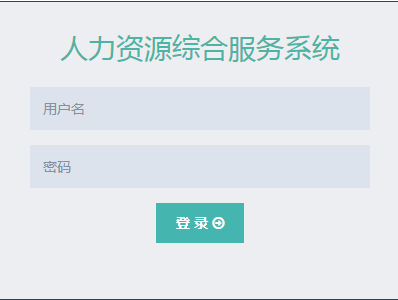
(5)业务规则
【登录】:
首先进入系统登录界面,输入有效的用户名和密码,点击【登录】即可登录该系统;人资管理员同时默认拥有“普通职员”角色,登录后,默认进入个人中心首页,页面左侧显示普通职员的功能菜单项;点击页面上方的“人资工作台”,则进入人资工作台首页。
【退出】:
鼠标移至右上角用户姓名处,点击【退出】按钮,可以退出该系统,返回登录页。
2.人资工作台首页
(1)业务描述
人资管理员登录后,默认进入个人中心首页,点击页面上方的“人资工作台”,则进入人资工作台首页。
(2)需求描述
人资工作台首页,展示系统欢迎语。
(3)行为人
人资管理员。
(4)UI界面
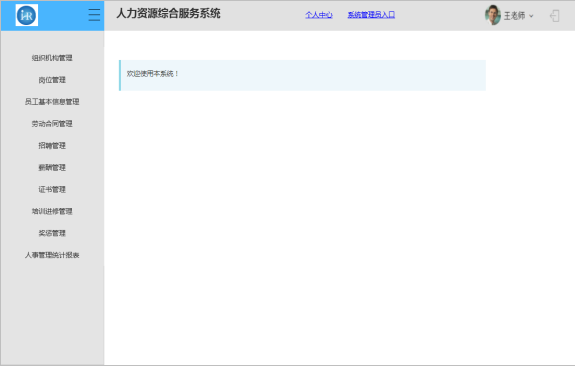
(5)业务规则
人资管理员登录后,点击页面上方的“人资工作台”,进入人资工作台首页:首页显示系统欢迎语“欢迎使用本系统!”。
3.岗位管理
(1)业务描述
“岗位”作为员工信息的属性而存在;该模块用于人资管理员对岗位进行管理。
(2)需求描述
系统管理员按照“岗位类别>岗位名称”的级联关系对岗位进行管理,主要包括添加岗位、修改岗位、下载岗位说明书、查询的操作。
(3)行为人
人资管理员。
(4)UI界面
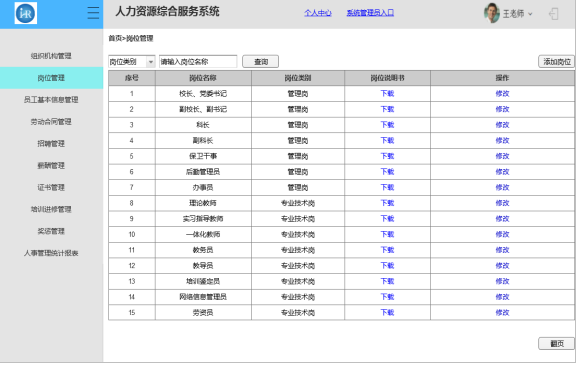
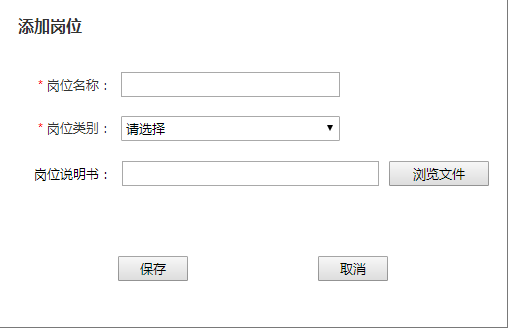
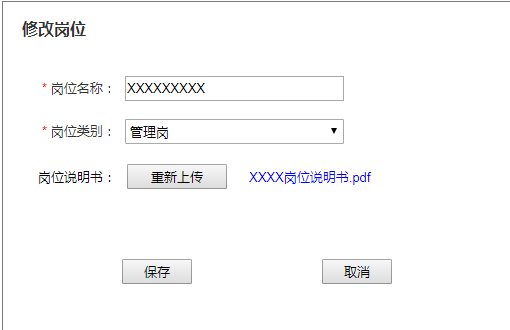
(5)业务规则
1.岗位管理列表页:
点击左侧导航栏中的“岗位管理”模块菜单,进入岗位管理页面:
- 页面title显示“岗位管理”;
- 面包屑导航显示“首页>岗位管理”,点击“首页”跳转至人资工作台首页;
- 列表首先按照岗位类别升序(遵循岗位类别字典设置),再按照岗位名称升序排列;
- 列表字段:序号、岗位名称、岗位类别、岗位说明书(下载)、操作(修改);
- 列表含翻页功能;
- 用户执行完添加岗位、修改岗位操作后,返回列表页时将带着之前设置的查询条件。
2.添加岗位:(注意,必填项使用红色星号“*”标注)
在岗位管理列表页,点击【添加岗位】按钮,弹出“添加岗位”窗口:
- 岗位名称:必填项,相同岗位类别下的岗位名称必须唯一,字符长度要求50位字符(含)以内;
- 岗位类别:必填项,默认“请选择”;下拉选项取自岗位类别字典,显示顺序遵照字典设置;
- 岗位说明书:非必填项,支持word/pdf类型文件,大小在10M(含)以内;
- 点击【保存】,保存当前新增内容,关闭当前窗口,回到列表页,在列表页新增一条记录;
- 点击【取消】,不保存当前新增内容,关闭当前窗口,回到列表页。
3.修改岗位:(注意,必填项使用红色星号“*”标注)
在岗位管理列表页,点击任意岗位后的【修改】按钮,弹出“修改岗位”窗口:
- 岗位名称:必填项,带入原值,相同岗位类别下的岗位名称必须唯一,字符长度要求50位字符(含)以内;
- 岗位类别:必填项,带入原值;下拉选项取自岗位类别字典,显示顺序遵照字典设置;
- 岗位说明书:非必填项,带入原值;支持word/pdf类型文件,大小在10M(含)以内;
- 点击【保存】,保存当前编辑内容,关闭当前窗口,回到列表页,列表页相应内容随之更新;
- 点击【取消】,不保存当前编辑内容,关闭当前窗口,回到列表页,列表页相应内容前后不变。
4.下载岗位说明书
在岗位管理列表页,已上传岗位说明书的岗位后会显示【下载】按钮,点击该按钮,系统会自动下载相应的岗位说明书文件,用户到文件存放位置点击查看即可。
5.岗位查询:
- 系统支持单个条件查询及组合查询,“岗位名称”支持模糊查询;
- 在岗位管理列表页,选择岗位类别,输入岗位名称,点击【查询】按钮,系统显示符合条件的岗位信息。
4.劳动合同管理
1.履行中合同
(1)业务描述
每位员工入职时,将签订劳动合同;该模块主要用于人资管理对正在履行中的合同进行管理。
(2)需求描述
登录系统后,人资管理员可以新签合同,可以查看、修改合同信息,对于即将届满的合同可以进行续签,对于不符合集团规定的员工,也可以终止合同。
合同状态说明:
(1)合同中:当前时间在合同有效期内,且距离合同有效期截止日期>1月;
(2)待续签:若当前时间在合同有效期截止日期前1个月(含1个月)内,且未执行【续签】,则合同状态由“合同中”变为“待续签”;
(3)届满已续签:待续签合同,在执行【续签】操作后,当前合同会变成“届满已续签”;
(4)已终止:任何状态的履行中合同,均可执行【终止】操作,之后,合同状态变为“已终止”;
(3)行为人
人资管理员
(4)UI界面
履行中合同:列表页
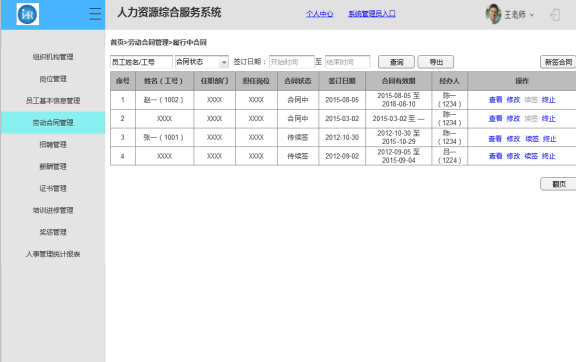
履行中合同:“新签合同”窗口
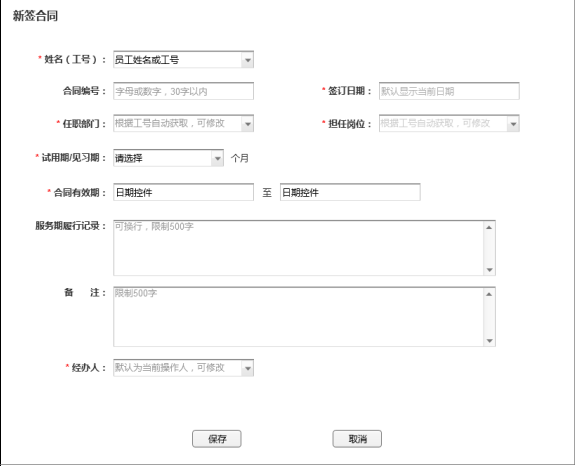
履行中合同:修改新签合同窗口

履行中合同:修改非新签合同窗口
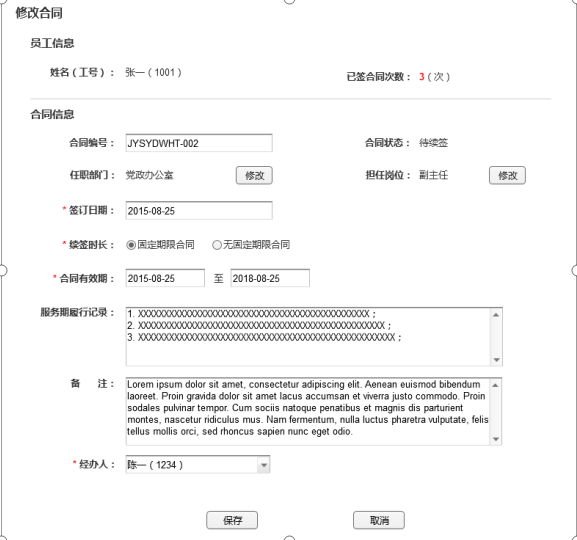
履行中合同:查看新签合同窗口
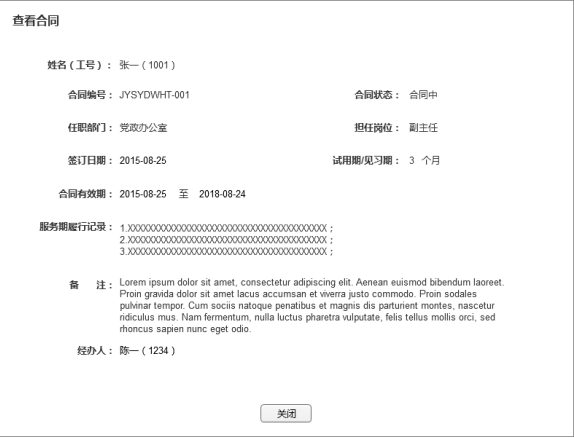
履行中合同:查看非新签合同(固定期限合同)窗口
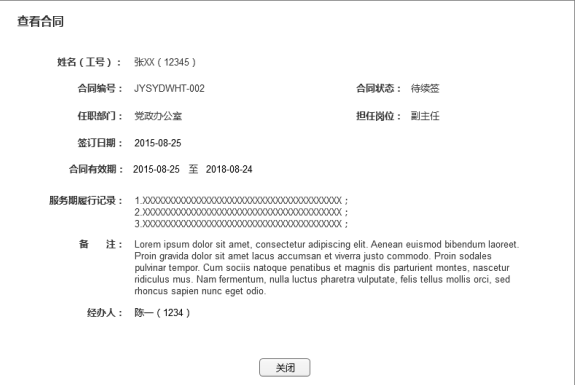
履行中合同:查看非新签合同(无固定期限合同)窗口
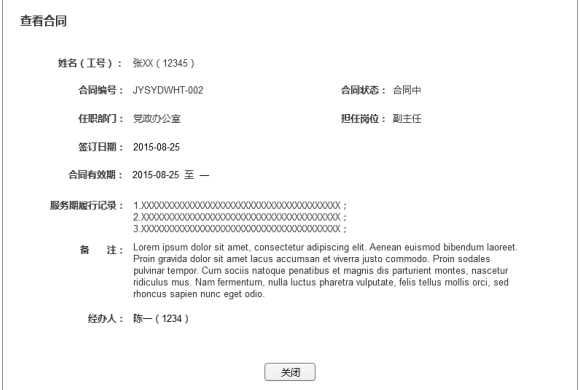
履行中合同:续签固定期限合同窗口
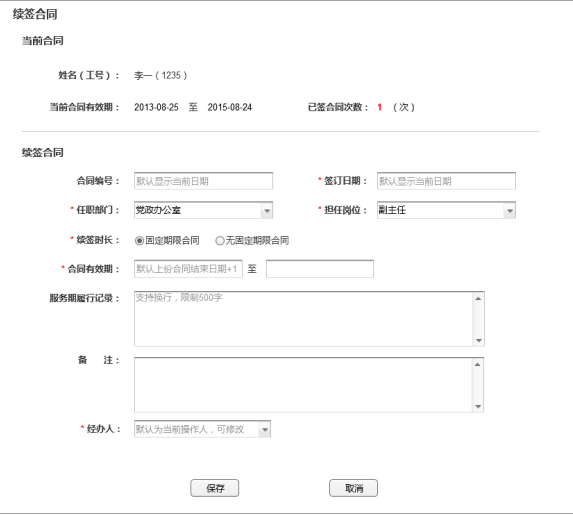
履行中合同:续签无固定期限合同窗口
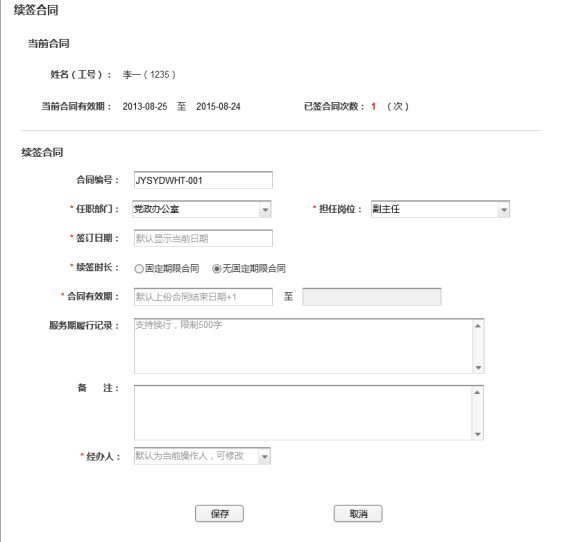
履行中合同:“终止合同”窗口
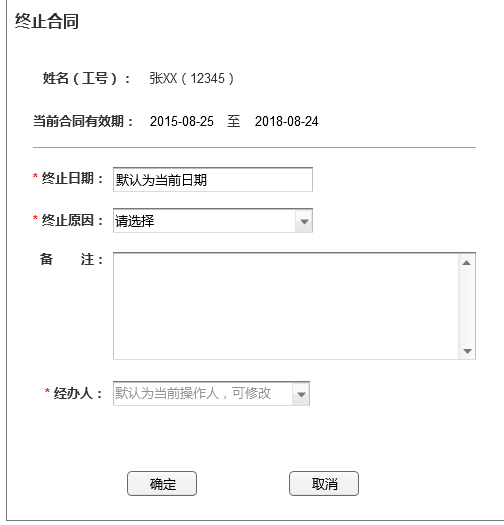
(5)业务规则
1.履行中合同列表页:
点击左侧导航栏中的“履行中合同”模块菜单,进入履行中合同管理页面:
- 页面title显示“履行中合同”;
- 面包屑导航显示“首页>劳动合同管理>履行中合同”,点击“首页”跳转至人资工作台首页;
- 列表按照合同签订日期降序排列;
- 列表字段:序号、姓名(工号)、任职部门、担任岗位、合同状态、签订日期、合同有效期、经办人、操作(查看、修改、续签、终止);
- 列表含翻页功能;
- 用户执行完新签、修改、查看、续签、终止合同操作后,将带着查询条件返回列表页。
2.【新签合同】:(注意,必填项使用红色星号“*”标注)
在履行中合同列表页,点击【新签合同】按钮,打开“新签合同”窗口:
- 姓名(工号):必填项,默认为“请输入员工姓名或工号”,支持输入员工姓名或姓名拼音或工号由系统自动进行匹配,匹配范围:在职员工;
- 合同编号:非必填,默认为空,不需要排重,字符长度64位(含)以内;
- 签订日期:必填项,默认为当前日期,日历控件支持选择及手动输入日期,签订日期与当前日期无关,签订日期≤合同有效期截止日期;
- 任职部门:必填项,默认为空,选择员工后,由系统自动获取该员工所在的部门名称;允许修改,点击文本框,在组织机构树中进行部门的选择;
- 担任岗位:必填项,默认为空,选择员工后,由系统自动获取该员工的岗位名称;允许修改,在文本框中输入岗位名称或拼音,由系统自动进行匹配选择;
- 试用期/见习期:必填项,默认“请选择”,单位为“个月”,下拉选项为“0-12”之间的整数,包括0、12;
- 合同有效期:必填项,为日历控件,起止日期均默认为空,与当前日期无关,合同有效期开始日期<合同有效期截止日期,合同有效期截止日期≥合同签订日期;
- 服务期履行记录:非必填,默认为空,支持换行,字符长度要求500字(含)以内;
- 备注:非必填,默认为空,字符长度限制在500字(含)以内;
- 经办人:必填项,默认为当前操作人姓名及工号,支持修改,输入姓名、拼音(支持全拼、简拼)或工号由系统自动匹配,匹配范围为在职员工;
- 点击【保存】,系统弹出提示信息“保存合同后,合同不可以删除,您确定要保存吗?”:
- 点击【确定】,关闭提示信息窗口,保存合同信息,返回至列表页,在列表页新增一条记录;
- 点击【取消】,关闭提示信息,回到新签合同界面。
- 点击【取消】,不保存当前编辑内容,回到列表页。
3.【修改】:(注意,必填项使用红色星号“*”标注)
在履行中合同列表页,点击任意合同后的【修改】按钮,打开“修改合同”窗口:
(1)员工信息:
- 姓名(工号):只读,带入员工姓名工号;
- 已签合同次数:计算当前员工已签的合同数量,单位“(次)”;
(2)合同信息:
- 合同编号:非必填,带入原值,不需要排重,字符格式限制字母或数字,字符长度30位(含)以内;
- 合同状态:合同中或者待续签,根据当前时间与合同有效期截止日期进行判断(若当前时间在合同有效期内,且距离合同有效期截止日期>1月,则为“合同中”;若当前时间在合同有效期截止日期前1个月(含1个月)内,且未执行【续签】,则为“待续签”);
- 签订日期:必填项,带入原值,日历控件支持选择及手动输入日期,签订日期与当前日期无关,签订日期≤合同有效期截止日期;
- 任职部门:必填项,带入原值,点击【修改】,可在组织机构树中进行部门的选择;
- 担任岗位:必填项,带入原值,点击【修改】,弹出“修改岗位”窗口:
- 岗位类别、岗位名称:必填项,且为级联关系;
- 点击【确定】,关闭“修改岗位”窗口,回到“修改合同”界面,带入修改后的岗位名称值;
- 点击【取消】,关闭“修改岗位”窗口,回到“修改合同”界面,岗位名称不变;
若当前合同为新签的合同,则:
- 试用期/见习期:必填项,带入原值,单位为“个月”,下拉选项为“0-12”之间的整数,包括0、12;(注意:仅新签合同中包含该字段,续签的合同不含该字段);
- 合同有效期:必填项,带入原值,允许修改(在日历控件中选择或者手动输入日期);合同有效期与当前日期无关,合同有效期开始日期<合同有效期截止日期,合同有效期截止日期≥合同签订日期;
若当前合同为续签的合同,则:
- 续签时长:必填项,默认为“固定期限合同”;(注意:仅续签合同中包含该字段,新签的合同不含该字段);
- 合同有效期:必填项,带入原值,允许修改(在日历控件中选择或者手动输入日期);
- 续签时长为“固定期限合同”时,有效期起止日期带入原值,允许修改(与当前日期无关,支持选择日期或手动输入日期),合同有效期截止日期>合同有效期开始日期,合同有效期截止日期≥合同签订日期;
- 续签时长为“无固定期限合同”时,有效期开始日期带入原值,允许修改(与当前日期无关,支持选择日期或手动输入日期);有效期截止日期对应的日历控件禁用;
- 服务期履行记录:非必填,带入原值,支持换行,字符长度要求500字(含)以内;
- 备注:非必填,带入原值,字符长度限制在500字(含)以内;
- 经办人:必填项,带入原值,支持修改,输入姓名、拼音(支持全拼、简拼)或工号由系统自动匹配,匹配范围为在职员工;
- 点击【保存】,保存编辑内容,返回至列表页,列表页相应字段取值更新;
- 点击【取消】,不保存当前编辑内容,回到列表页。
4.【查看】:
在履行中合同列表页,点击任意合同后的【查看】按钮,弹出“查看合同”窗口:
- 姓名(工号)、合同编号、合同状态、任职部门、担任岗位、签订日期、合同有效期、服务期履行记录、备注、经办人:带入原值;
- 合同状态:合同中或者待续签,根据当前时间与合同有效期截止日期进行判断(若当前时间在合同有效期内,且距离合同有效期截止日期>1月,则为“合同中”;若当前时间在合同有效期截止日期前1个月(含1个月)内,且未执行【续签】,则为“待续签”);
- 试用期/见习期:新签的合同包含该字段,带入原值;以后续签的合同,不包含该字段;
- 合同有效期:如果当前合同是无固定期限合同,则合同有效期的截止日期使用“—”表示;
- 点击【关闭】,关闭当前窗口,回到列表页。
5.【续签】:
若当前时间在合同有效期截止日期前1个月(含1个月)内,且未执行【续签】,合同状态为“待续签”,操作栏【续签】按钮可用,点击该按钮,弹出“续签合同”窗口:
(1)当前合同:
- 姓名(工号):只读,带入员工姓名工号;
- 当前合同有效期:只读,带入原值;
- 已签合同次数:计算当前员工已签的合同数量,单位“(次)”;
(2)续签合同:
- 合同编号:非必填,默认为空,不需要排重,字符格式限制字母或数字,字符长度30位(含)以内;
- 签订日期:必填项,默认为当前日期,允许修改,日历控件支持选择及手动输入日期,签订日期与当前日期无关,签订日期≤合同有效期截止日期;
- 任职部门:必填项,默认由系统自动获取该员工所在的部门名称;允许修改,点击文本框,在组织机构树中进行部门的选择;
- 担任岗位:必填项,默认由系统自动获取该员工的岗位名称;允许修改,在文本框中输入岗位名称或拼音,由系统自动进行匹配选择;
- 续签时长:必填项,默认为“固定期限合同”;
- 合同有效期:必填项,有效期开始时间默认为当前合同有效期截止日期+1天,允许修改(在日历控件中选择或者手动输入日期);
- 续签时长为“固定期限合同”时,还必须选择有效期截止日期(与当前日期无关,支持选择日期或手动输入日期),合同有效期截止日期>合同有效期开始日期,合同有效期截止日期≥合同签订日期;
- 续签时长为“无固定期限合同”时,有效期截止日期对应的日历控件禁用;
- 服务期履行记录:非必填,默认为空,支持换行,字符长度要求500字(含)以内;
- 备注:非必填,默认为空,字符长度限制在500字(含)以内;
- 经办人:必填项,默认为当前操作人姓名及工号,允许修改,支持输入姓名、拼音(支持全拼、简拼)或工号由系统自动匹配,匹配范围为全部员工;
- 点击【保存】,系统弹出提示信息“保存合同后,合同不可以删除,您确定要保存吗?”:
- 点击【确定】,关闭提示信息窗口,回到履行中合同列表页;系统会自动终止当前合同(状态变为“届满已续签”),流转至届满续签历史记录列表;同时生成一份新的合同,在履行中合同列表页可进行查看;
- 点击【取消】,关闭提示信息,回到续签合同界面。
- 点击【取消】,不保存当前编辑内容,回到履行中合同列表页。
6.【终止】:
如果员工因为自身原因或其他原因,需要和集团终止合同,可在履行中合同列表完成终止合同操作;点击合同后的【终止】按钮,打开“终止合同”窗口:
- 姓名(工号):只读,带入员工姓名工号;
- 当前合同有效期:只读,带入原值;
- 终止日期:必填项,默认当天,与当前日期无关;日历控件,支持选择日期或手动输入日期;
- 终止原因:必填项,默认“请选择”,下拉列表选项取自合同终止原因字典,选项排序遵循字典设置;
- 备注:非必填,默认为空,字符长度要求500字(含)以内;
- 经办人:必填项,默认为当前操作人姓名及工号,允许修改,支持输入姓名、拼音(支持全拼、简拼)或工号由系统自动匹配,匹配范围为在职员工;
- 点击【保存】,保存终止操作,关闭当前窗口,回到履行中合同列表;该合同状态变为“已终止”,流转至已终止合同列表;
- 点击【取消】,不保存当前操作,回到履行中合同列表页。
7.【查询】:
- 系统支持单个条件查询及组合条件查询;支持使用员工姓名或工号进行模糊查询;
- 合同状态:下拉选项包括合同中、待续签;
- 在履行中合同列表页,输入员工姓名或工号,选择合同状态,设置合同签订日期区间,点击【查询】按钮,系统显示符合条件的合同记录。
8.【导出】:
- 系统支持按照查询结果导出列表数据,导出字段:序号、姓名(工号)、合同编号、签订日期、任职部门、担任岗位、试用期/见习期、合同有效期、服务期履行记录、备注、经办人;
- 导出表格命名格式:劳动合同_“导出日期”(导出日期取操作日期);
- 列表记录为空时,导出空表。
五、最后
基本项目的操作大概是这样的,如果你有什么不懂得或者需要项目(上方的都是免费的喔)可以点击下方小卡片进群一起交流吧!



























 614
614











 被折叠的 条评论
为什么被折叠?
被折叠的 条评论
为什么被折叠?








